この記事には広告を含む場合があります。
記事内で紹介する商品を購入することで、当サイトに売り上げの一部が還元されることがあります。
この記事では、ASUSから提供していただいたWi-Fiルーター「RT-AX1800U」について、外観や使用感、実際の通信速度などをガジェットブロガー翁が実機レビューしていきます。

当ブログの運営者、ガジェット大好き翁(おきな)@okinalogです。よろしくね。
RT-AX1800Uは、ASUSから発売されたエントリークラスのWi-Fiルーターです。
Wi-Fi6に対応し、ゲームやデスク作業での通信環境をよりよくする可能性を持った製品です。
8,980円。

エントリークラスとはいえ、実際に我が家に導入したところ通信速度は以前よりも高速になりました。
価格こそすこし高めではありますが、値段に見合った魅力的な機能をもつルーターだったので、嚙み砕いて紹介していきます。
さあ、はじめようか。


ネオジャパンデスクセットアッパー
翁(おきな)
オッキーナ
ガジェットが好きな36歳/ ブロガー歴7年/ レビュー数330品以上(うちイヤホン180種類以上)/ Xフォロワー数5,100人突破/ YouTubeチャンネル開設(奮闘中…)/ 【ネオジャパンデスクセットアッパー】と称して日本みのある独自のデスク環境を構築中/ 普段はサラリーマン/ 4児の父/ “みんなといっしょ”が苦手なタイプ

| 対応通信方式 | IEEE 802.11a IEEE 802.11b IEEE 802.11g WiFi 4 (802.11n) WiFi 5 (802.11ac) WiFi 6 (802.11ax) IPv4 IPv6 |
| データ帯域・転送速度 | 802.11a : up to 54 Mbps 802.11b : up to 11 Mbps 802.11g : up to 54 Mbps 802.11n:最大300Mbps 802.11ac:最大867Mbps 802.11ax (2.4GHz):最大574Mbps 802.11ax (5GHz):最大1201Mbps |
| アンテナ | Exアンテナ×4本 |
| 周波数帯域 | 2.4GHz帯2×2 5GHz帯2×2 |
| プロセッサ | デュアルコア |
| メモリ | 128MB Flash 256MB DDR3 RAM |
| ポート | ギガビットWANポート×1 ギガビットLANポート×3 USB2.0ポート×1 |
| APP | ASUS Router APP |
長ったらしい横文字は飛ばしたとして、ポイントとすべきは以下です。
- エントリークラス(標準)の性能
- Wi-Fi6(802.11ax)に対応している
- ASUSルーターを組み合わせてメッシュWi-Fiにできる
- ネット回線に契約していなくても(ある意味)使うことができる
- スマートTVやTVゲーム機との有線接続も可能
- こどもなど用に時間・曜日など条件を選択して通信制限をかけることができる
- 初期設定がカンタン

RT-AX1800Uはルーターとしては標準的な性能のモデルとなります。
たとえば、上位モデルとなる「ROG Rapture GT-AX6000」は通信速度は最高6000MbpsとRT-AX1800Uにくらべて約5倍の速度で、
有線接続に関しては最大2.5Gbpsでの通信が可能です。
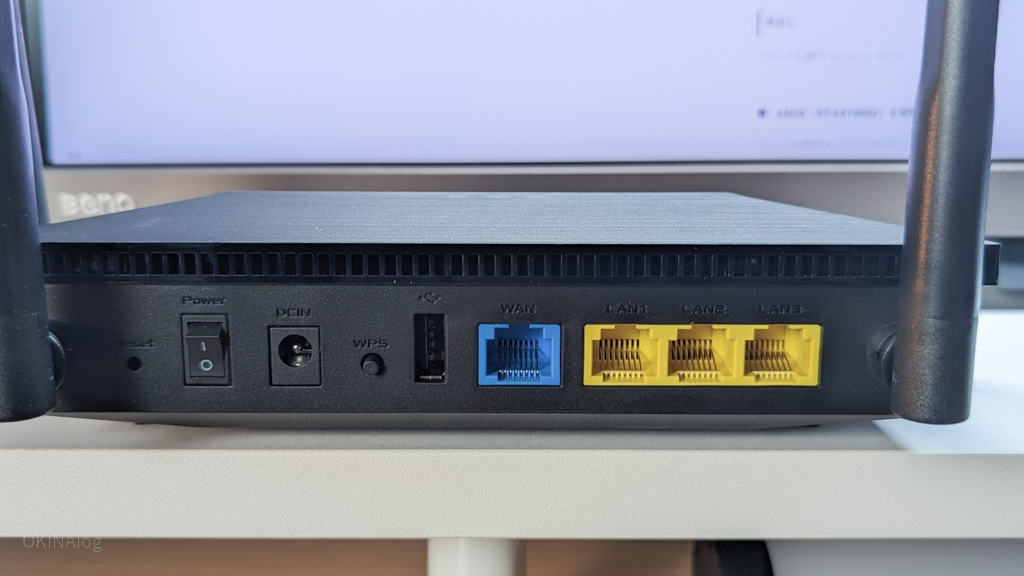

いわゆるゲーミングルーターだね。38,000円するよ。
一般的な家庭でちょっとしたネットサーフィンやストリーミングでの動画鑑賞などであれば、正直そこまでの通信速度を必要とはしないので、エントリークラスのRT-AX1800Uでも十分なスペックと言えます。

ちなみに、利用に適した環境は、
- 戸建てなら3階建て
- マンションなら4LDK
- 接続可能台数は32台
となっています。
Wi-Fi6に対応
RT-AX1800UはWi-Fi6(MU-MIMOおよびOFDMAテクノロジー)に対応しているため、複数のデバイスで同時にインターネット接続したとしても接続順番待ちをせずに快適にネット接続が行るようになります。
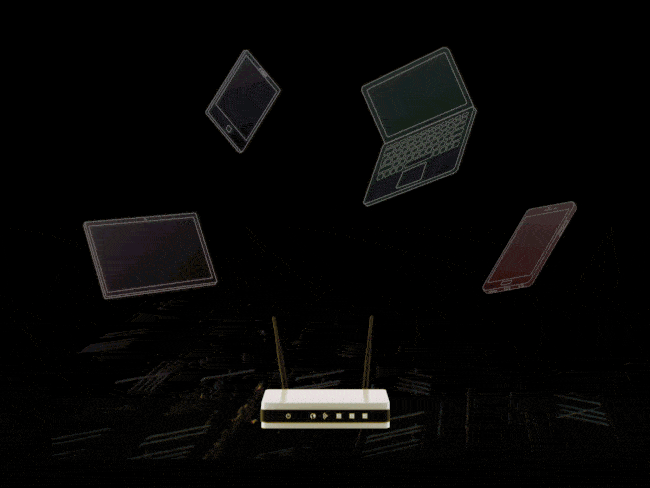

『動画をみていてカクカク止まる』というストレスが軽減されるということです。

大家族にこそ有効な機能だね!
ASUSルーターを組み合わせておうち全体をメッシュ環境にすることができる
RT-AX1800UをはじめASUSのルーターは、“AiMesh”というシステムに対応しています。
個人的に魅力だなと思ったのがこの機能。

型番がちがうASUS製のルーターを組み合わせ、家中に配置接続することでメッシュWi-Fi環境をつくりだすことができます。

ASUSは相当な種類のルーターを輩出しているから、サブルーターは中古で安く導入できて低コストで済ませられるかもね!
テザリング機能に対応
RT-AX1800Uは、USBポートに別売りの3G/4Gドングル(モバイルルーター)というツールを装着することでテザリングをすることができます。
インターネット回線に契約していなくても、スマホのパケ放題を活用することができるということになります。

こども用に接続制限をかけることができる
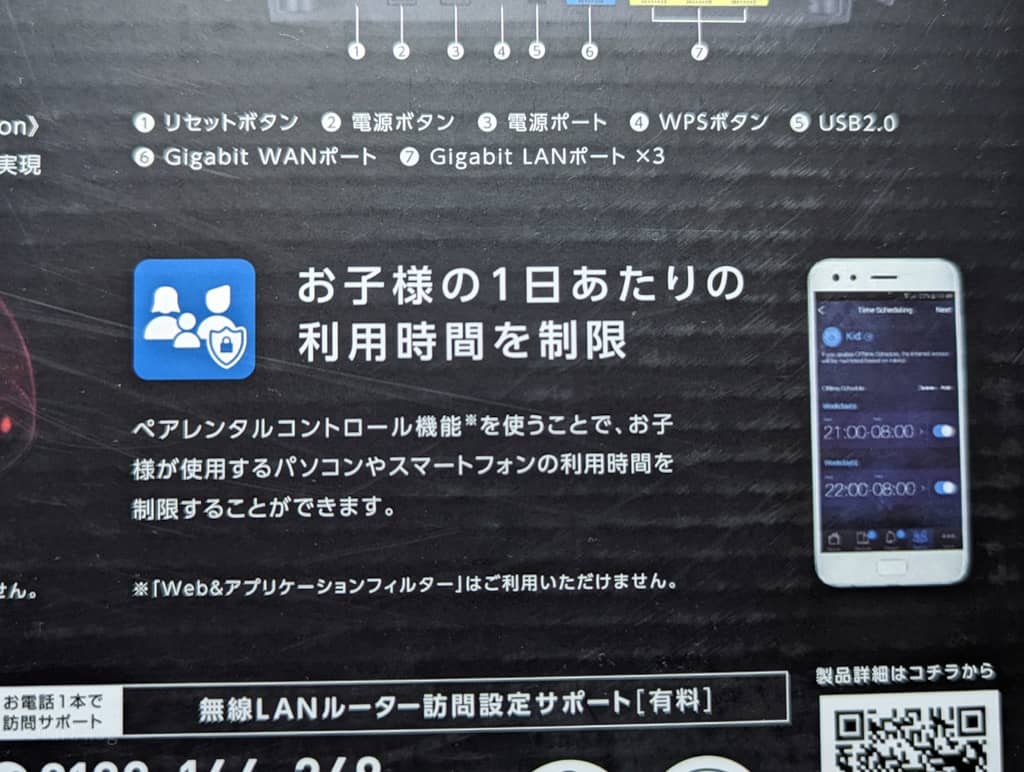
RT-AX1800Uを操作できるASUS APPでは、ネットの接続制限をかけることができます。
時間・曜日・年齢・対象のデバイスなどの条件で細かく設定することができるようになっています。
夜中のネットの使い過ぎなどをネットから制限することができるというのは、便利ですよね。
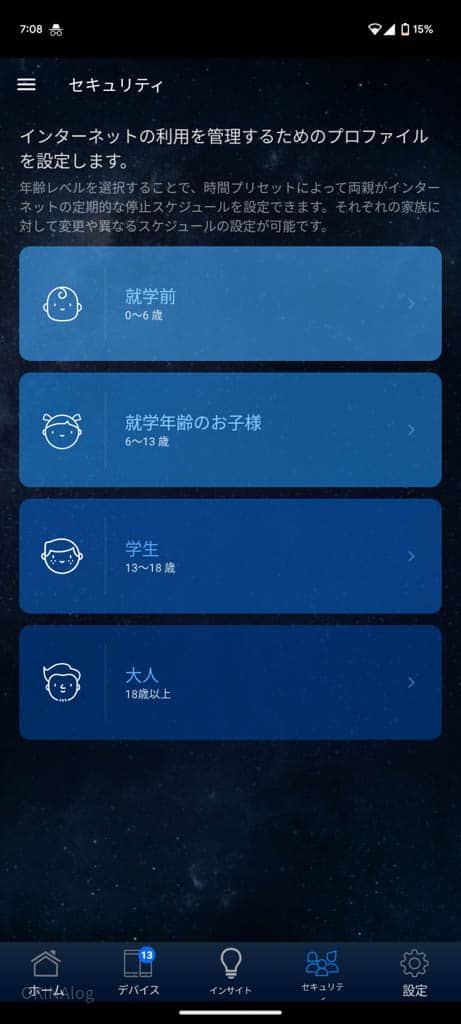


「もうYouTubeは終わり!」ってスマホを取り上げなくても「あれぇ、ネットつながらないね。もう見れない時間なんだよ…残念だね!」って自然にスマホから遠ざけることができるから便利だね。

我が家が契約しているソフトバンク光との組み合わせの前提でレビューしていきます。
初期設定はスマホアプリからカンタンにできる
RT-AX1800Uの初期設定はスマホからカンタンに済ませることができました。
Wi-Fiに疎い僕でも体感で数分程度で完結したほどですから、ハードルがかなり下がりましたね。
- ルーターを通信可能状態に準備して
- アプリを開いて
- ログインして
- デバイスを選択して
- ルーター記載のQRコードを読み込む
これだけです。付属の取扱説明書のナビどおりに行うだけです。
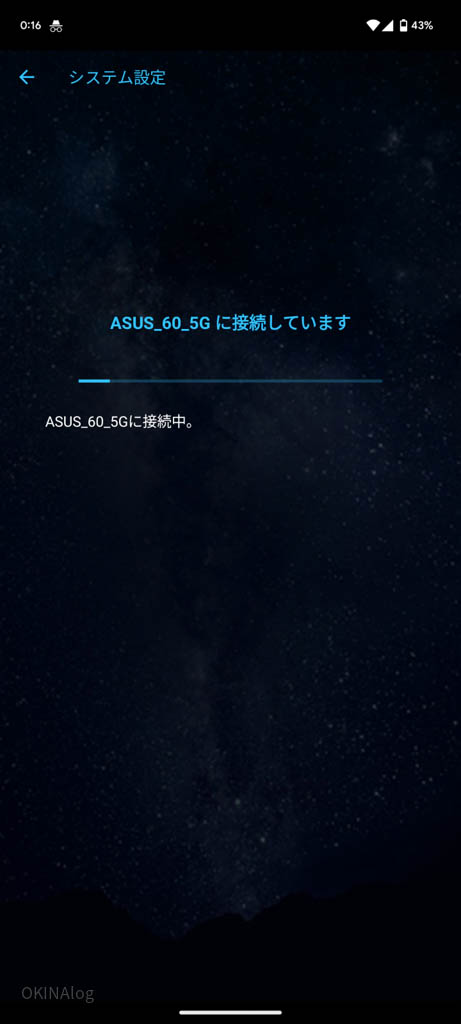
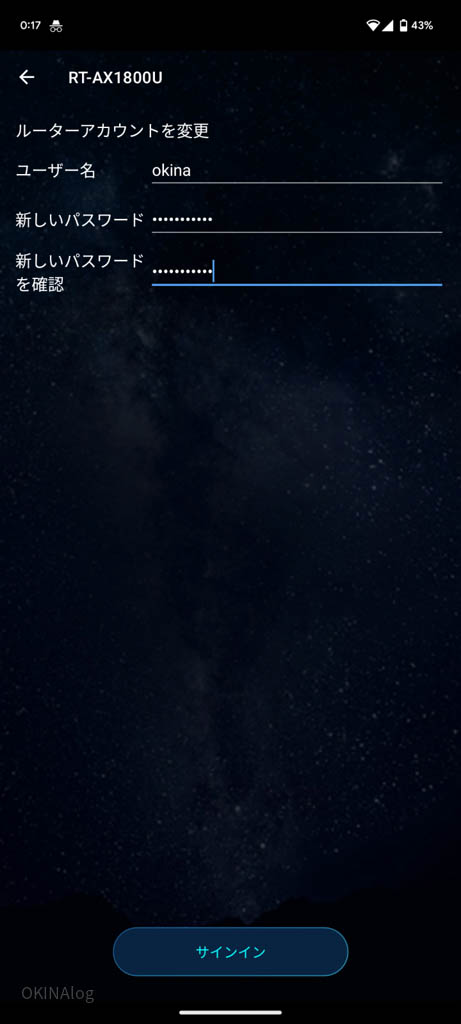
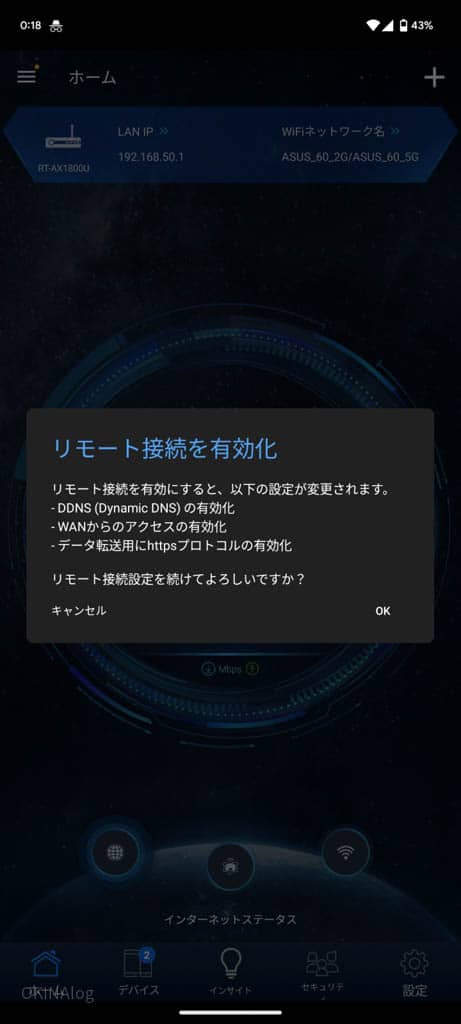

ちなみに、ルーターの準備は以下の流れで行います。
(※ソフトバンク光BBユニットとの接続を例にしています)
まずは、光BBユニットのWANポートとRT-AX1800UのWANポートを付属の青いケーブルで接続します。
光BBユニットとRT-AX1800Uの電源プラグをコンセントに挿し、本体裏面の電源ボタンをオンにする
スマホのWi-Fiをオンにして、[ASUS_〇〇〇_5G]または[ASUS_〇〇〇_2G]を探し選択します。
パスワードの入力を求められたら、本体裏面のPasswordの文字を入力します。
https://www.asusrouter.comを開いて、アカウントを登録していきます。
初期状態では、
ユーザー名:admin
パスワード:admin
でログインし、その後新しいユーザー名とパスワードを決めていきます。
詳しくはASUS公式のガイドをご覧ください。
https://www.asus.com/jp/support/FAQ/1030921/
未だかつてない高速通信環境になった(速度計測結果)
実際に4LDKの我が家でのRT-AX1800U導入後の通信速度は以下のようになっています。
Wi-Fi接続時の通信速度
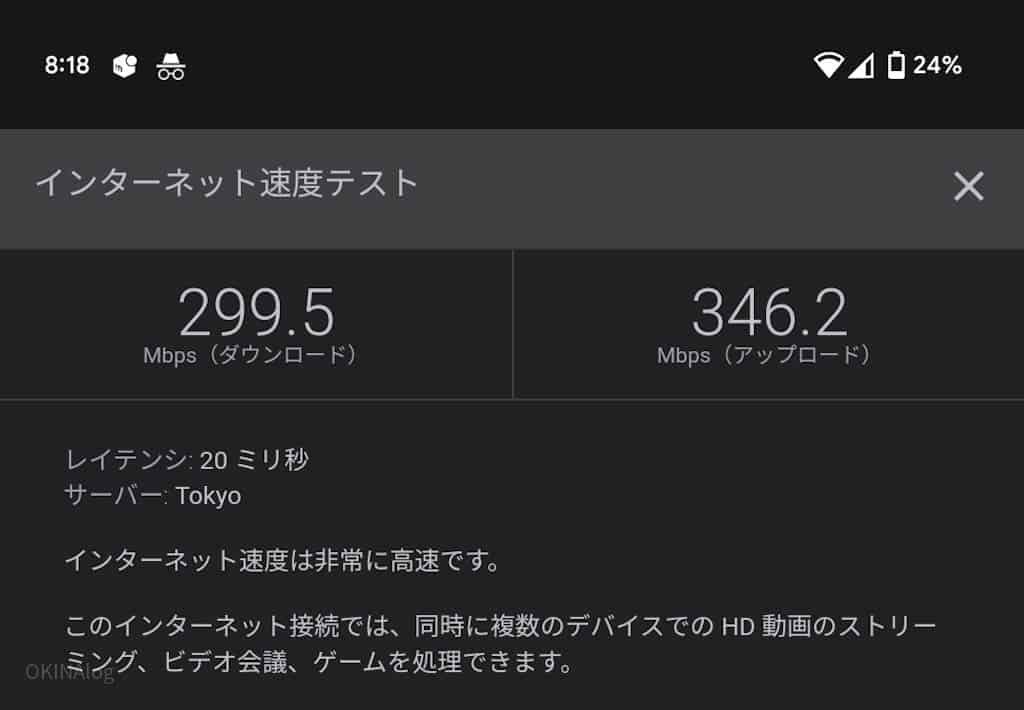
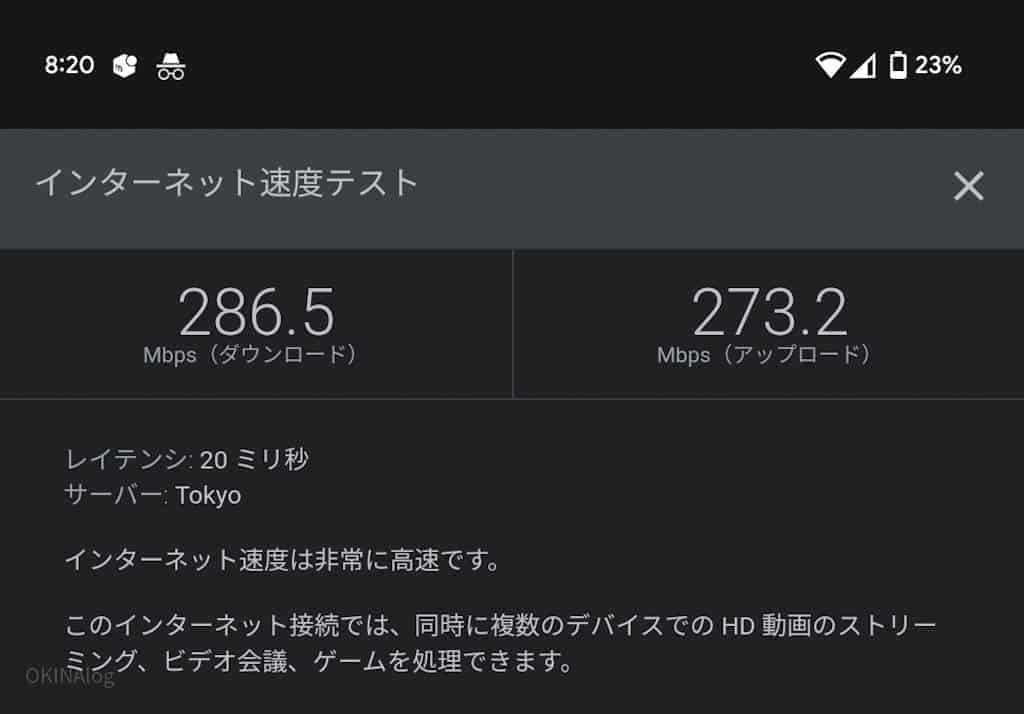
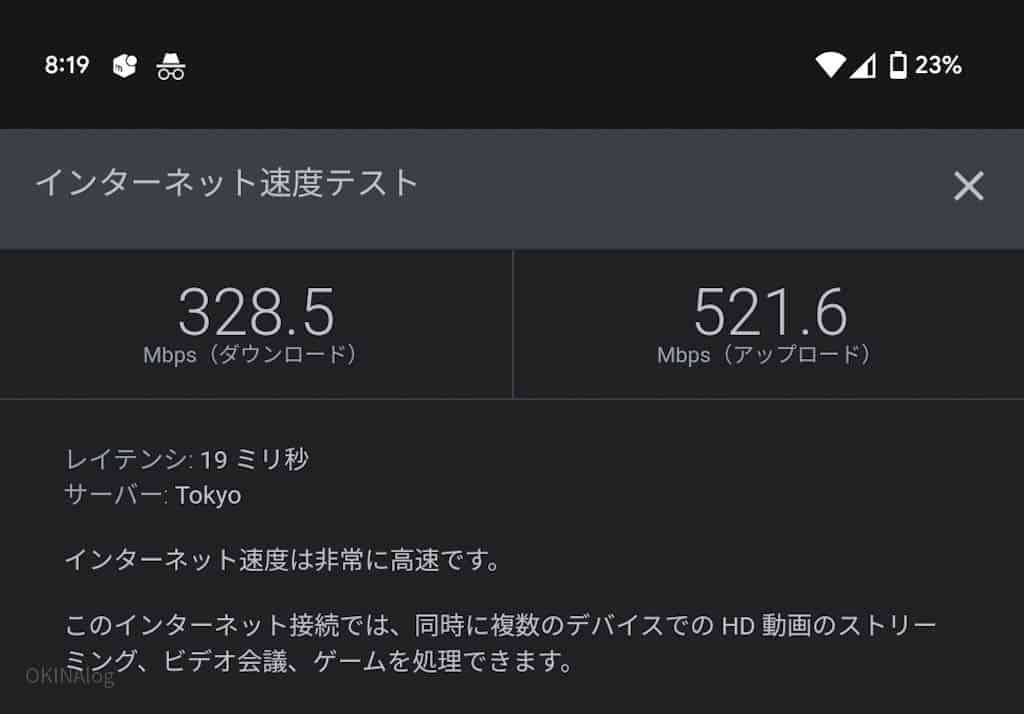
これまでの経験上、下り150Mbps上り100Mbps以上でてればもう必要十分な通信速度と言えます。
実際には上り300Mbps上り500Mbps以上ですから、文句なしです。
有線接続時の通信速度
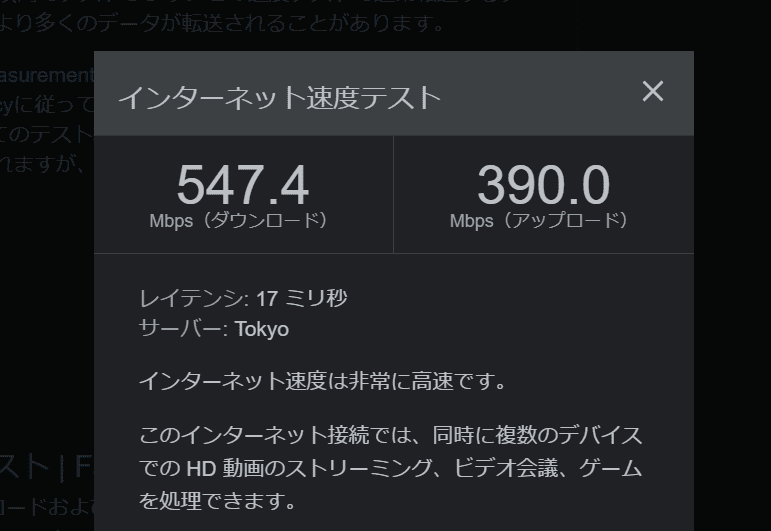
正直、マンションのしかもゴールデンタイムでここまでの通信速度をたたきだせるとは思っていませんでした。
感動です。
ソフトバンク光との組み合わせなら「パススルー」設定が必須
ソフトバンク光のIpv6 IPoEを利用している場合、ASUSルーター側をパススルーに設定する必要があります。
まずは、デバイス(スマホやPC)からASUSのルーター管理画面にログインします。
管理画面の詳細設定から[IPv6]の項目を開きます。
基本設定の接続タイプ一覧から[パススルー]を選びます。
IPv6のDNS設定を[有効]にする

- スマホ・タブレット・PCなど多くのデバイスを同時に接続する家庭のひと
- 3~4LDKの環境に住まうひと
- 固定回線を契約するのは面倒くさいけど、スマホはギガ使い放題だというひと
- はじめてのWi-Fi6ルーターの購入を考えているひと
まず、第一に初期設定がスマホアプリからサクッとできることが大きなポイントだといえます。
ルーター=設定めんどくさい
のイメージを払拭してくれますから、うんと親しみやすくなるハズです。
あとは、テザリングにも対応しているので固定回線に契約していない身軽なひとでも別途4Gドングルを購入して装着することでスマホのSIM経由でRT-AX1800Uの高速通信を使うことができるってのも大きな魅力だと思います。
大手キャリアのギガ使い放題プランと組み合わせたら鬼に金棒じゃあないでしょうか。
また、AiMeshの存在も大きなポイントです。
「RT-AX1800Uを導入したものの、もう少し広い範囲をカバーしたい」という場合にもう1台ASUSのルーターを導入することでメッシュ環境をつくりだすことができるんですから便利です。
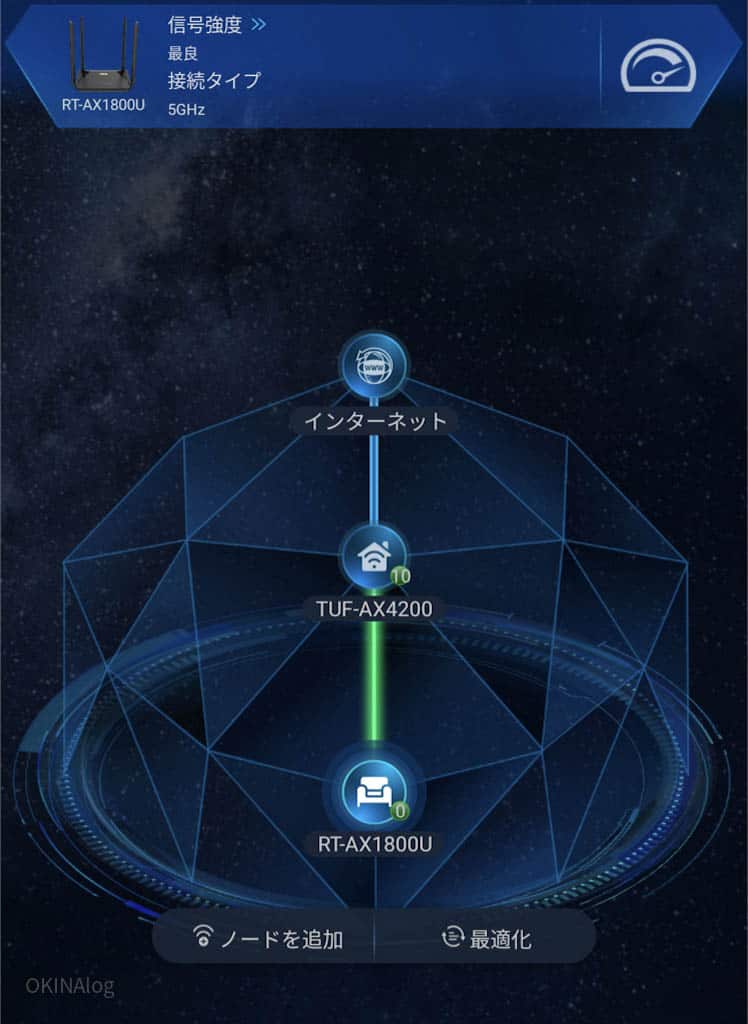
しかも、型番がちがってもAiMeshにさえ対応していれば組み合わせられるので、中古でエントリーモデルなどを仕入れられればお財布にも優しいですよね。
我が家では現在RT-AX1800Uと、おなじASUSのTUF-AX4200を組み合わせて家中爆速環境としています。
こちらのレビューも参考にしてね!

ということで、今回はASUSのWi-Fiルーター「RT-AX1800U」について実機レビューしてきました。
- Wi-Fi6(MU-MIMOおよびOFDMA)対応で高速かつ複数デバイス同時接続をスムーズにしてくれる
- 型番違いのASUSのルーターを組み合わせてメッシュWi-Fi環境をつくれる
- 初期設定がカンタン
- USBポート搭載で、4Gドングルやゲーム機も有線接続できる
- 縦置きはできない
正直僕はルーターに関してはあまり詳しくないし、導入と考えるだけで気が乗らないタイプでしたが、ASUSのルーターのおかげでハードルはかなり低く感じられるようになりました。
快適な通信速度で、みんなでYouTubeやNETFLIXなど見まくって楽しもうと思います。

こちらもチェック


















